Cómo cambiar el color del trazado de la imagen en Illustrator?
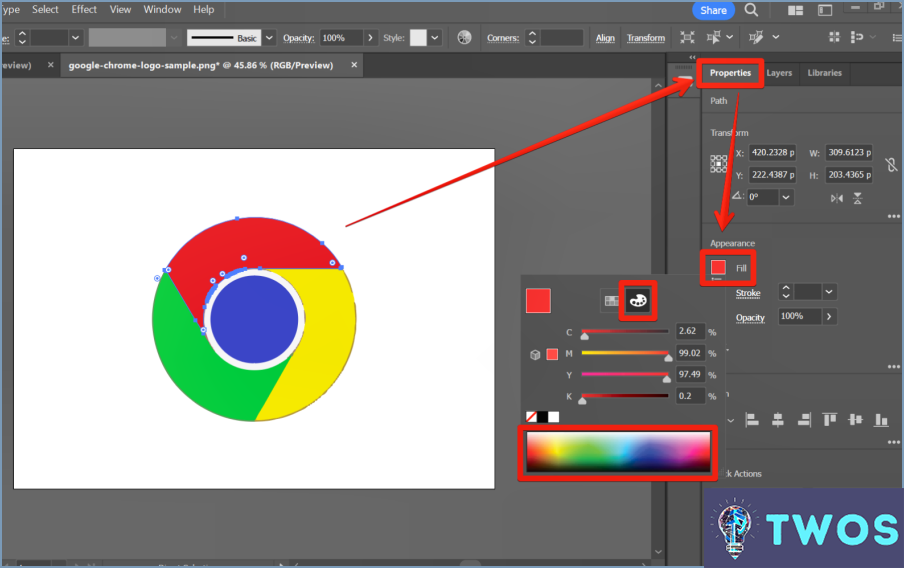
Cómo cambiar el color de un trazado de imagen en Illustrator se puede lograr a través de unos sencillos pasos.
En primer lugar, seleccione la imagen trazada. Puede hacerlo haciendo clic en la imagen utilizando el botón Herramienta de selección (la flecha negra) de la barra de herramientas.
A continuación, navegue hasta la Panel de propiedades en la parte derecha de la pantalla. Si no está visible, puede abrirlo yendo a Ventana > Propiedades.
En el panel de propiedades, encontrará las opciones Panel de rastreo de imágenes. Haga clic en él para abrir el Panel de rastreo de imágenes.
Aquí, verá un botón etiquetado como Expand en la parte superior del panel. Haga clic en este botón. Esta acción convertirá su imagen trazada en un objeto vectorial.
Ahora, está listo para cambiar el color. Con el objeto vectorial aún seleccionado, vaya al menú Selector de color en la barra de herramientas. Haga clic en ella y seleccione el color deseado. El color de su trazo de imagen cambiará en consecuencia.
Alternativamente, puede cambiar el color del trazo. Para ello, seleccione el botón Trazo en la barra de herramientas. Haga clic en el cuadrado de color junto a la palabra "Trazo" y elija su nuevo color en el Selector de color.
Recuerde que estos pasos sirven para cambiar el color de un trazo de imagen, no de la imagen original. La imagen original permanece sin cambios.
¿Cómo se vuelve a colorear un contorno en Illustrator?
Recoloración de un contorno en Illustrator es un proceso sencillo. Comience por haciendo una copia del esquema original para conservar el diseño inicial. A continuación, navegue hasta el Herramientas de relleno y trazo en la barra de herramientas. Estas herramientas son fundamentales para alterar el color de cada línea de su contorno. La herramienta Herramienta de relleno cambia el color interior, mientras que la herramienta Herramienta de trazo modifica el color del propio contorno. Ajustando estas opciones, puede volver a colorear eficazmente el contorno según sus preferencias.
¿Cómo puedo volver a colorear PNG en Illustrator?
Recoloración de un PNG en Illustrator es un proceso sencillo.
- Abra su archivo PNG en Illustrator.
- Seleccione la imagen y navegue hasta Trazado de la imagen panel.
- Elija Foto de alta fidelidad en el menú de preajustes.
- Haga clic en Expandir para convertir la imagen en un vector.
- Desagrupar la imagen, luego seleccione las partes que desea volver a colorear.
- Utilice el botón Selector de color o Muestras para aplicar el nuevo color.
Recuerde que el panel Trazado de imagen es potente, pero para ediciones más complejas, considere el uso de Photoshop, GIMP o Paint.net.
¿Cómo edito las líneas de trazo de la imagen?
Ir a editar líneas de rastreo de imagen, primero, seleccione la imagen y utilice el botón Trazado de imagen en Illustrator. Esto convierte la imagen en un vector. A continuación, utilice la función Herramienta de selección directa para seleccionar líneas individuales para su edición. Para volver a colorear, las opciones incluyen la herramienta Selector de color, Cubo de pintura o Herramienta de tipo.
- Selector de color: Haga clic en la línea y, a continuación, seleccione el color que desee.
- Cubo de pintura: Seleccione la línea y, a continuación, utilice la herramienta para rellenar con color.
- Herramienta de tipo: No se utiliza normalmente para colorear, pero se puede utilizar para añadir texto a su imagen.
Cuántas opciones de trazado de imagen hay en Adobe Illustrator?
En Adobe Illustrator existen seis opciones de trazado de imagen disponibles para mejorar su flujo de trabajo de diseño. Estas opciones incluyen:
- Incrustar: Esta opción le permite incorporar una imagen directamente en su archivo Illustrator.
- Copiar: Esta función le permite duplicar una imagen dentro de su proyecto.
- Cortar: Esta herramienta le permite eliminar una imagen de una ubicación y prepararla para pegarla en otro lugar.
- Pegar: Esta función le permite colocar una imagen cortada o copiada en una nueva ubicación.
- Enlace: Esta opción crea una conexión entre su archivo Illustrator y un archivo de imagen externo.
- Alinear: Esta herramienta le ayuda a posicionar su imagen con precisión dentro de su diseño.
Estas opciones proporcionan un completo conjunto de herramientas para la gestión de imágenes en sus proyectos de Illustrator.
¿Cómo despixelar una imagen en Illustrator?
Cómo despixelar una imagen en Illustrator implica varios métodos. Un método eficaz es utilizar la función Herramienta Pluma para dibujar una cuadrícula sobre la imagen. A continuación, la herramienta Herramienta de desplazamiento para desplazar los píxeles alineados con la cuadrícula y, a continuación, eliminarlos. Alternativamente, la herramienta Panel de filtros ofrece una solución. Aplicando el panel Filtro de sombra puede ayudar a despixelar la imagen. Por último, el filtro Capa de ajuste de niveles proporciona un medio para ajustar con precisión el brillo y el contraste de la imagen, ayudando aún más en el proceso de despixelación.
¿Cómo se limpia el rastro de la imagen?
Limpieza de la traza de la imagen implica algunos métodos eficaces. Uno de ellos es utilizar la función Herramienta de desenfoque en aplicaciones como Photoshop o GIMP, que suaviza y difumina la imagen, haciendo que los rastros sean menos perceptibles. Alternativamente, software de reducción de ruido como Noise Ninja o la herramienta Sharpen de Photoshop. Estas herramientas reducen significativamente el ruido en la imagen, ayudando aún más a disminuir el rastro de la imagen.
¿Por qué aparece en gris el rastro de mi imagen?
La imagen gris puede deberse a un par de razones. En primer lugar, es posible que la función de rastreo haya sido desactivada. Para comprobarlo, vaya al menú de configuración y asegúrese de que la opción de rastreo está activada. En segundo lugar, si los datos de rastreo de la imagen son demasiado grandes, pueden superar las capacidades de procesamiento en tiempo real. Para solucionarlo, puede intentar reducir el tamaño de la traza. Esto se puede conseguir disminuyendo la resolución de la imagen o reduciendo el número de fotogramas utilizados en la traza. Realizando estos ajustes, debería ser capaz de resolver el problema del rastreo de imagen en gris.
¿Cómo puedo cambiar el color de mi trazado?
Para cambiar el color de su ruta en OSX, siga estos pasos:
- Abra Preferencias del sistema.
- Navegue hasta la sección Apariencia.
- Busque la pestaña Rutas y haga clic en ella.
- Encontrarás opciones para personalizar el color de tu ruta.
- Seleccione un color diferente que se adapte a sus preferencias.
Accediendo a la pestaña Rutas en Preferencias del Sistema, podrá modificar fácilmente el color de su ruta. ¡Disfrute personalizando su sistema para que se adapte a su estilo!
Deja una respuesta

Artículos Relacionados